""
[PowerShell] PowerShell7のインストールとコマンドラインからの切り替え
Windows11では、デフォルトのPowerShellは version 5 系です
version 7 系を入れるときのインストール方法と、コマンドラインでの切り替え方法とを記載しておきます
前提環境:
- Windows11
PowerShell 7 のインストール
- Windowsのインストールガイド(公式):
https://learn.microsoft.com/ja-jp/powershell/scripting/install/installing-powershell-on-windows?view=powershell-7.5
上記に丁寧に記載されてるので私のブログに書かなくても良いのですけど
ログ付きにしておくので、誰かの参考になればと思います
わたしは WinGet で入れました
前提:デフォルトのPowerShellのバージョンを調べておく
5系でした
PS C:\WINDOWS\System32> $PSVersionTable
Name Value
---- -----
PSVersion 5.1.26100.6899
PSEdition Desktop
PSCompatibleVersions {1.0, 2.0, 3.0, 4.0...}
BuildVersion 10.0.26100.6899
CLRVersion 4.0.30319.42000
WSManStackVersion 3.0
PSRemotingProtocolVersion 2.3
SerializationVersion 1.1.0.1
1. WinGet でインストールする
PS C:\WINDOWS\System32> winget search Microsoft.PowerShell
The `msstore` source requires that you view the following agreements before using.
Terms of Transaction: https://aka.ms/microsoft-store-terms-of-transaction
The source requires the current machine's 2-letter geographic region to be sent to the backend service to function properly (ex. "US").
Do you agree to all the source agreements terms?
[Y] Yes [N] No: yes
Name Id Version Source
---------------------------------------------------------------
PowerShell Microsoft.PowerShell 7.5.4.0 winget
PowerShell Preview Microsoft.PowerShell.Preview 7.6.0.5 winget
PS C:\WINDOWS\System32> winget install --id Microsoft.PowerShell --source winget
Found PowerShell [Microsoft.PowerShell] Version 7.5.4.0
This application is licensed to you by its owner.
Microsoft is not responsible for, nor does it grant any licenses to, third-party packages.
Downloading https://github.com/PowerShell/PowerShell/releases/download/v7.5.4/PowerShell-7.5.4-win-x64.msi
██████████████████████████████ 107 MB / 107 MB
Successfully verified installer hash
Starting package install...
Successfully installed
PS C:\WINDOWS\System32>
上記の続きで、同じプロンプトに $PSVersionTable tと書いても、まだ v5 のままです
v7 のプロンプトに切り替えなければいけません
つまり PowerShellは v5 と v7 が共存できます
2. PowerShell 7を起動
スタートメニューから powershell と入れると上部にはWindows11デフォルトのものが表示されます
よく見ると PowerShell 7 も選択できるようになっているので、そちらを選択します
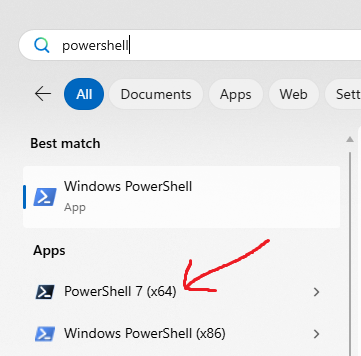
PowerShell 7.5.4
PS C:\Users\sao> $PSVersionTable
Name Value
---- -----
PSVersion 7.5.4
PSEdition Core
GitCommitId 7.5.4
OS Microsoft Windows 10.0.26200
Platform Win32NT
PSCompatibleVersions {1.0, 2.0, 3.0, 4.0…}
PSRemotingProtocolVersion 2.3
SerializationVersion 1.1.0.1
WSManStackVersion 3.0
PS C:\Users\sao>
無事に PowerShell 7 が利用できるようになりました!
PowerShell 5/ 7/ cmd のコマンドラインでの切り替え
ずばり、コマンドはこれです: cmd/powershell/pwsh
cmd(Command Prompt)powershell(PowerShell 5)pwsh(PowerShell 7)
cmd: Command Prompt
PS C:\Users\sao> cmd
Microsoft Windows [Version 10.0.26200.6899]
(c) Microsoft Corporation. All rights reserved.
C:\Users\sao>
powershell: PowerShell 5
念のため、$PSVersionTable でバージョン確認
PS C:\Users\sao> powershell
Windows PowerShell
Copyright (C) Microsoft Corporation. All rights reserved.
Install the latest PowerShell for new features and improvements! https://aka.ms/PSWindows
PS C:\Users\sao> $PSVersionTable
Name Value
---- -----
PSVersion 5.1.26100.6899
PSEdition Desktop
PSCompatibleVersions {1.0, 2.0, 3.0, 4.0...}
BuildVersion 10.0.26100.6899
CLRVersion 4.0.30319.42000
WSManStackVersion 3.0
PSRemotingProtocolVersion 2.3
SerializationVersion 1.1.0.1
powershell: PowerShell 7
C:\Users\sao>pwsh
PowerShell 7.5.4
PS C:\Users\sao> $PSVersionTable
Name Value
---- -----
PSVersion 7.5.4
PSEdition Core
GitCommitId 7.5.4
OS Microsoft Windows 10.0.26200
Platform Win32NT
PSCompatibleVersions {1.0, 2.0, 3.0, 4.0…}
PSRemotingProtocolVersion 2.3
SerializationVersion 1.1.0.1
WSManStackVersion 3.0
PS C:\Users\sao>
この pwsh ってコマンドをよく忘れてしまい、何度も調べてるので、自分のブログに書きました
[PowerShell] ZoneIDとPowerShellの実行ポリシー
PowerShellでちょっとしたツールを動かそうと思って、初歩的なところであれ?となったので、書いておきます
PowerShellの実行ポリシー(Execution Policy)は、
|
|
このコマンドで確認できます
Windows10のデフォルトでは Restricted になっていて、ps1 ファイルをコマンドライン上から実行することが出来ません
なので
|
|
を実行して、 RemoteSigned にセキュリティポリシーを変更します
しかし、RemoteSigned になってることを確認したのに、
しかしなぜか、ps1 ファイルの実行時にセキュリティエラーとなってしまいました
なんだこれ(↓)は…?
|
|
なんでだろーと思ってたのですが、何てことはない
実行しようとしてた ps1 ファイルは、インターネット越しに入手したものでした
(自分のサイトから落としてきたんだけどね)
こんな感じ↓↓↓
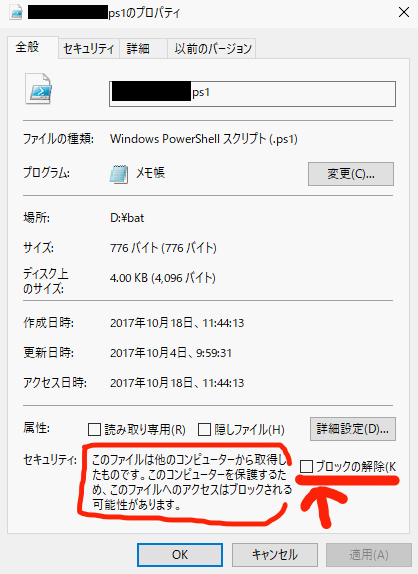
どうやら、インターネット越しに入手したファイルには ZoneID というのが付与されるらしく
Windowsはローカルファイルと区別出来るようにしてくれてるんですね~
ローカルファイルとして扱いたい時には、ポチっと「ブロックの解除」を押せばOKです
ちゃんと、ps1 ファイルが動作するようになりました(^^♪
ZoneID…知らなかった…><。
参考:
- WindowsでPowerShellスクリプトの実行セキュリティポリシーを変更する - @IT
http://www.atmarkit.co.jp/ait/articles/0805/16/news139.html
[PowerShell] ファイル分割スクリプト
大きなファイルを分割する必要があって
めっちゃ困りましたけど、また PowerShell で解決しました
なかばやけくそ
<sep.ps1>
|
|
結果
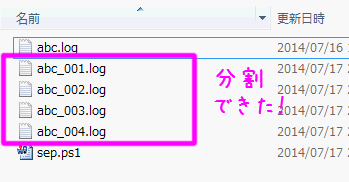
あまり何も考えず、元ネタはこの方のブログですー
- 参考サイト:powershellが超便利 - fivegangstersのブログ
http://blog.livedoor.jp/fivegangsters/tag/powershell
[PowerShell] 連想配列をソートしてforeachで一個づつ取り出す
PowerShell で連想配列を用いた時のソート&foreach のサンプルがなかなか探せなかったのでメモします
とある連想配列
PS C:\> $tbl = @{
>> k00 = "orange";
>> k01 = "peach";
>> k02 = "apple"
>> }
出力は簡単
PS C:\> $tbl
Name Value
---- -----
k01 peach
k02 apple
k00 orange
ソートの出力も簡単
PS C:\> $tbl.GetEnumerator() | Sort-Object Value
Name Value
---- -----
k02 apple
k00 orange
k01 peach
# もしくは
PS C:\> $tbl.GetEnumerator() | sort Value
Name Value
---- -----
k02 apple
k00 orange
k01 peach
これを一つづつ取り出して処理したい
単に foreach で取り出すとき
PS C:\> foreach( $k in $tbl.Keys ){
>> Write-Output $k
>> Write-Output $tbl[ $k ]
>> Write-Output '-----'
>> }
k01
peach
-----
k02
apple
-----
k00
orange
-----
さらにソートして foreach で取り出すとき
PS C:\> $tbl.GetEnumerator() | sort Value |
>> ForEach-Object{
>> Write-Output $_.Name
>> Write-Output $_.Value
>> Write-Output '-----'
>> }
k02
apple
-----
k00
orange
-----
k01
peach
-----
ForEach-Object を使いました ただの foreach() でも出来ると思うんですけど、私的用途が満たせたので、これ以上は調べてないです
検索で、「powershell foreach ソート -perl」 などで検索しても、日本語の情報があまり出てこなかったので、参考になれば幸いです(^^)
[PowerShell] 32bitと64bitの使い分け
PowerShellにはちゃんと 32bit版と 64bit版が備わっています
Windows2008 R2
Windows2012 R2
共に同じ場所にあります(~o~)
64bit版
C:\Windows\System32\WindowsPowerShell\v1.0\powershell.exe
32bit版
C:\Windows\SysWOW64\WindowsPowerShell\v1.0\powershell.exe
デフォルトの64bitマシンであれば、コンソールで
> powershell
とすると、64bitモードが立ち上がります
これはどういうことかというと、64bitのアプリから使うライブラリなどは、64bitでないとダメってことです
何にはまったかというと、PowerShell から System.Data.OracleClient に接続するとき
たとえDBサーバが 64bit Oracle だったとしても
Oracle Client はデフォルトでは 32bit になっているようです
powershell から oracle に接続しようとしたときこんな感じになります
# アセンブリのロード
[void][System.Reflection.Assembly]::LoadWithPartialName("System.Data.OracleClient")
# 接続
$conn_str = "Data Source=saoDB;User ID=sao;Password=password;Integrated Security=false;"
$ora_conn = New-Object System.Data.OracleClient.OracleConnection($conn_str)
# インスタンス
$ora_cmd = New-Object System.Data.OracleClient.OracleCommand
$ora_cmd.Connection = $ora_conn
# データベースに接続
$ora_conn.Open()
(参考)powerShellからOracleを使う(接続・切断)
http://harikofu.blog.fc2.com/blog-entry-114.html
このDB接続直後に、64bit のPowerShell だと
こんなエラーが出ます
"0" 個の引数を指定して "Open" を呼び出し中に例外が発生しました: "Oracle クライアント ライブラリを読み込もうとしましたが、BadImageFormatException が発行されました。この問題は、32 ビットの Oracle クライアント コンポーネントが
インストールされている環境で 64 ビット モードを実行すると発生します。"
発生場所 行:1 文字:22
+ $ora_conn.Open <<<< ()
+ CategoryInfo : NotSpecified: (:) []、MethodInvocationException
+ FullyQualifiedErrorId : DotNetMethodException
問題解決方法は2つ
- Oracle Client を 64bit版をインストールする(たとえDBサーバ上であっても…
- 呼び出す側のPowerShellを 32bit版にする
既存の稼働環境に影響を与えない様にするという意味では
不毛ですが後者を選択すると波風立てずにコトを済ませられます